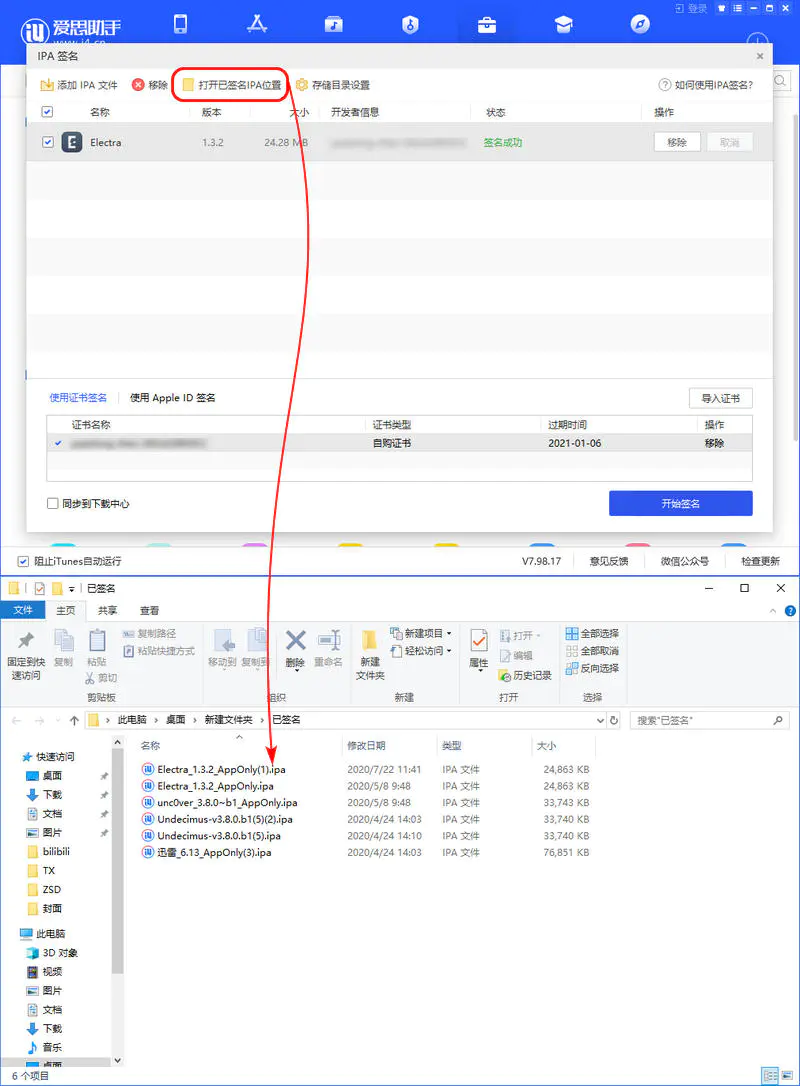对于不能上架 App Store 的应用,可以使用证书签名或使用 Apple ID 签名后正常安装到设备。准备好证书或 Apple ID 以及需要签名的 IPA 文件,使用爱思助手就可以快速完成签名。
使用证书签名:适用于自购证书进行签名,签名的有效期为 1 年。
使用 Apple ID 签名:适用于开发者或普通用户免费使用 Apple ID 进行签名,签名的有效期为 7 天。
「使用企业证书签名方法:」
在爱思助手“工具箱”中打开“IPA 签名” :
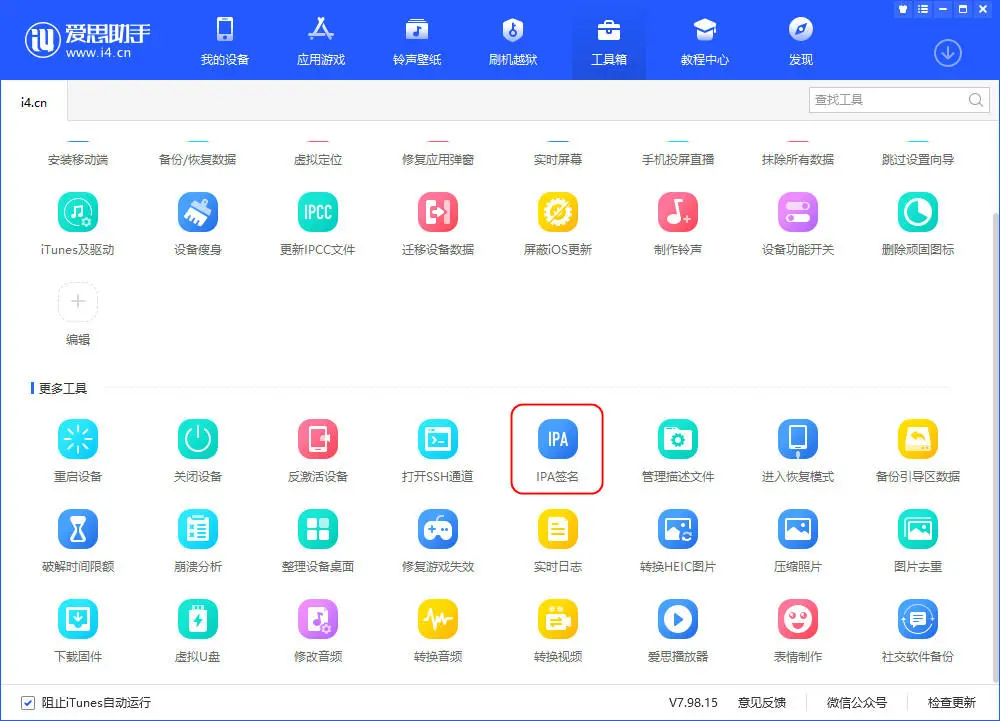
点击“添加 IPA 文件”选择需要签名的 IPA 文件:
点击“导入证书”选择用于签名的证书、描述文件,添加完成后输入该证书密码:
(没有企业证书的选择 “ 使用Apple ID 签名 ” ,并按提示登录自己的Apple ID即可 参照下方【使用 Apple ID 签名方法】教程)
添加完所有 IPA 文件和证书文件后,可以根据自己的需求选择签名后的文件保存路径: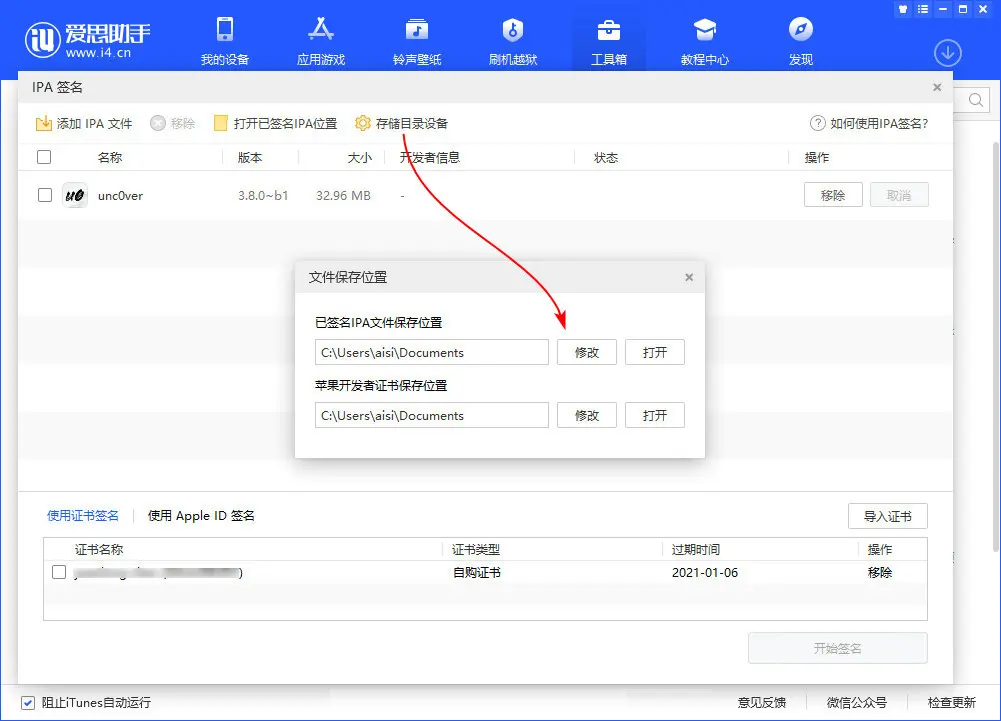
勾选用于签名的 IPA 文件和证书,点击“开始签名”即可。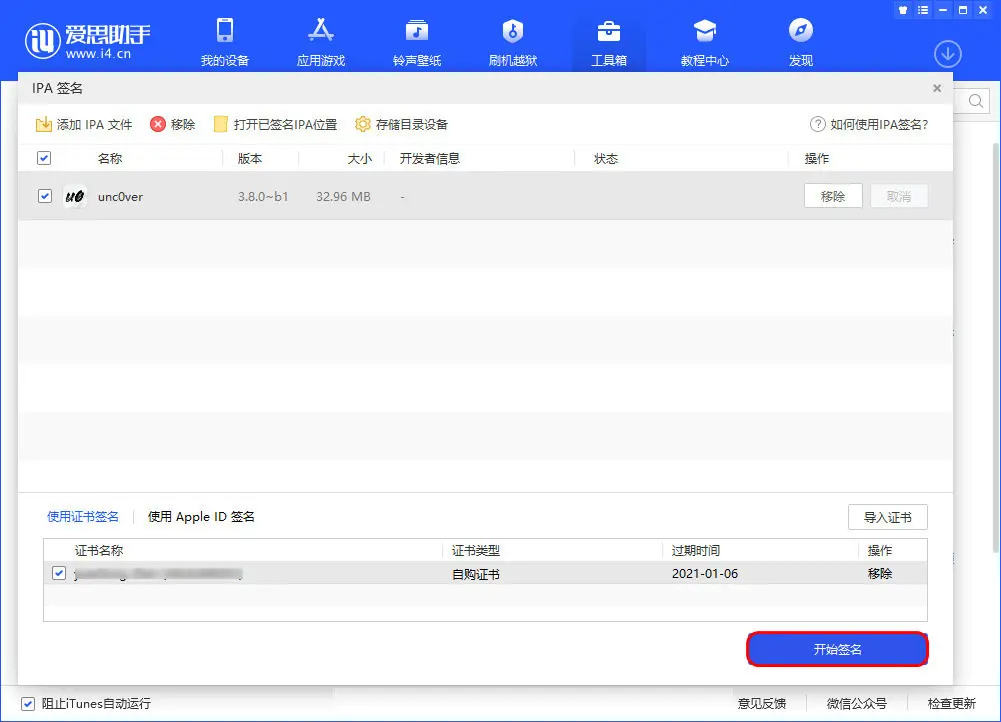
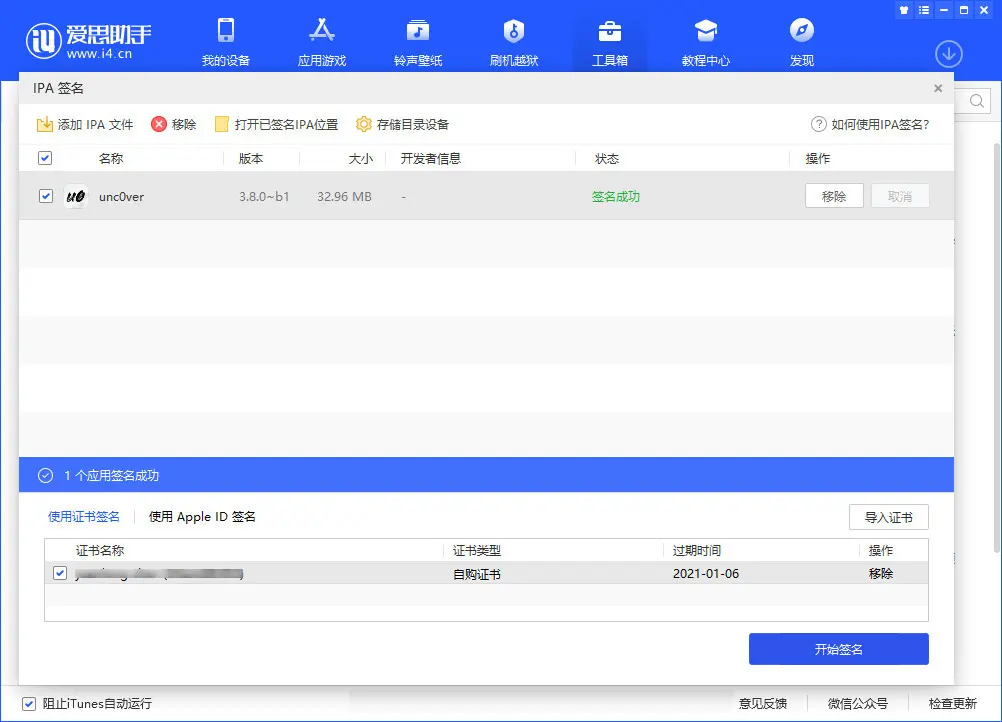
如果没有证书文件,可以先按照以下步骤使用 Apple ID 签名。
注:使用 Apple ID 进行签名,不可多机器安装,如需多机器,请使用企业证书进行签名,或者选择其他需要安装的手机设备标识进行签名。
:「使用 Apple ID 签名方法」
选择“使用 Apple ID 签名 - 添加 Apple ID”,随后输入用于签名的 Apple ID、密码并选择或输入对应设备的设备标识(指签名后 IPA 文件要安装的设备):
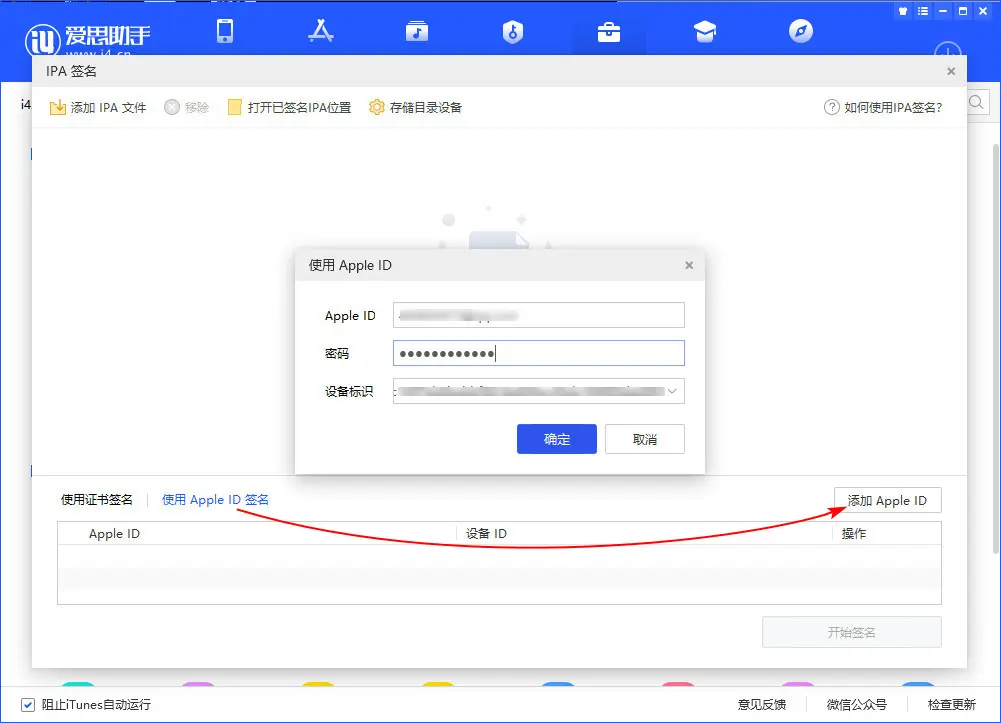
检查无误后点击“确定”。建议操作前需要将 iOS 设备连接至爱思助手,并保证可以读出“设备标识”,如果未连接设备,需要手动输入设备标识。Apple ID 添加完成后下方列表就会显示签名信息: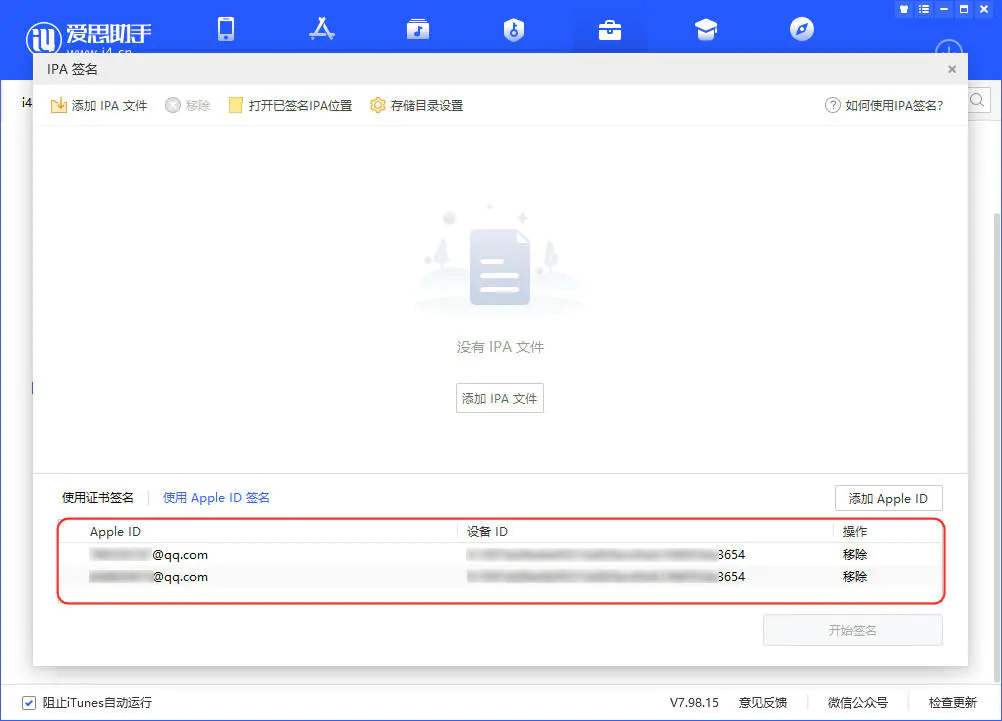
之后,添加需要签名的 IPA 文件并勾选 IPA 文件和用于签名的 Apple ID,点击“开始签名”即可,签名成功后就可以通过爱思助手安装该应用了。安装完成后,在 iOS 设备上首次打开前记得去“设置 - 通用 - 描述文件”内信任该应用。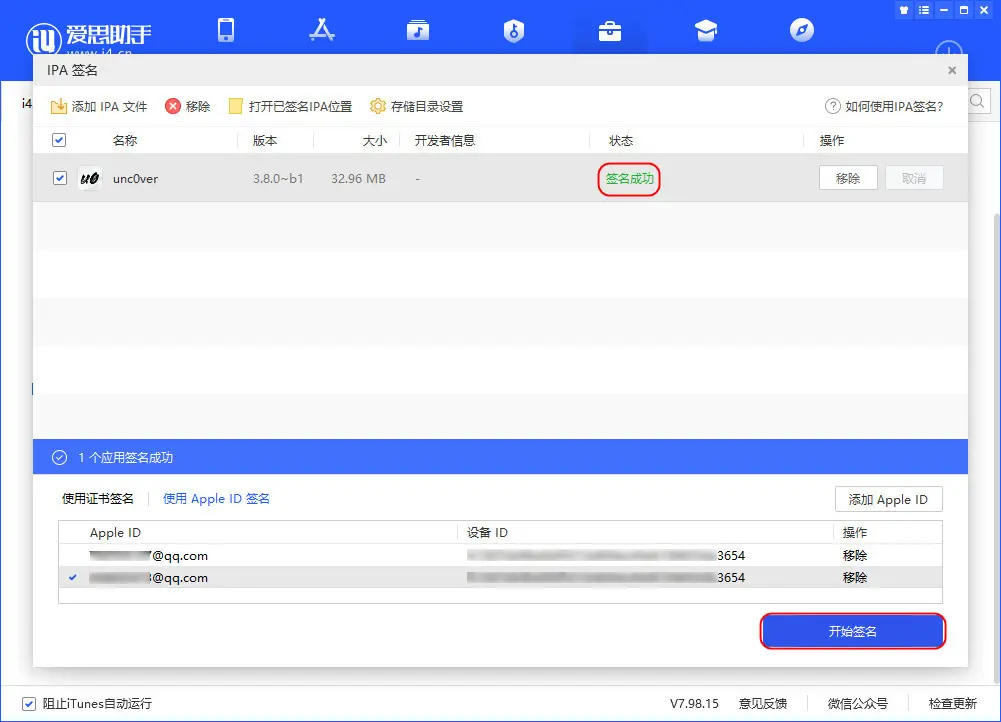
请务必注意,已签名的 IPA 文件和原文件保存路径可能并不相同,签名后应该点击“打开已签名 IPA 位置”按钮,可用于安装的已签名 IPA 文件都会储存在该目录下,请注意分辨。